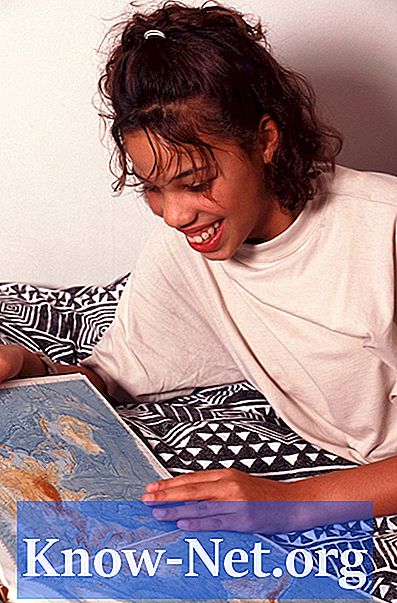Conţinut

Un PDF („Portable Document Format”) este un tip de fișier conceput pentru a fi partajat între mai mulți utilizatori. Deși un document creat folosind un procesor de text poate varia ca aspect de la un computer la altul, un document PDF întruchipează fonturi și imagini în sine, menținând formatarea indiferent de locul în care este deschis. PDF-urile pot fi, de asemenea, interactive, ceea ce permite creatorului unui document să introducă câmpuri pe care destinatarul le poate completa înainte de a le trimite înapoi prin e-mail. Dacă primiți un astfel de formular, trebuie să știți câteva lucruri despre acesta.
Pasul 1

Salvați fișierul PDF atașat pe computer. Modul de a face acest lucru poate varia ușor, în funcție de programul pe care îl utilizați pentru a citi e-mailurile, dar de obicei există un buton „descărcare” lângă atașamentul la mesajul de e-mail.
Pasul 2
Deschideți fișierul PDF. Dacă computerul dvs. nu găsește un program care să îl deschidă, va trebui să descărcați un cititor PDF gratuit. Deși Acrobat Reader este cel mai comun, există câteva alte opțiuni. Consultați secțiunea „Resurse” de mai jos pentru mai multe exemple. După instalarea programului, deschideți PDF-ul.
Pasul 3
Asigurați-vă că PDF-ul conține un formular sau un plan interactiv. Un formular interactiv are de obicei o bară de meniu pop-up în partea de sus a ecranului cu mesajul „Acest document conține câmpuri interactive de formular”. Dacă faceți clic pe butonul „Selectați câmpurile” din caseta respectivă, acesta va evidenția toate câmpurile care pot fi completate din document. Faceți clic pe un câmp luminat. Cursorul își va schimba aspectul și, în funcție de tipul câmpului, îl puteți introduce fie selecta o opțiune dintr-un meniu format format listă. Apăsați „Tab” pentru a muta cursorul dintr-un câmp în următorul. Un formular plat nu are câmpuri interactive. Dacă aveți versiunea completă a Adobe Acrobat, o puteți completa folosind instrumentul de scris, care vă permite să tastați text oriunde introduceți cursorul. Cu toate acestea, Acrobat este un program plătit și nu ceva la care toată lumea are acces. O alternativă este utilizarea unui serviciu online, cum ar fi PDFescape, care vă permite să încărcați formularul, să îl completați și să îl salvați.
Pasul 4
Salvați fișierul PDF completat pe computer. Alegeți o locație în care o puteți găsi cu ușurință - atunci când ați descărcat fișierul, este posibil să fi fost salvat în folderul de descărcare implicit al computerului și, dacă nu știți unde se află, este posibil să aveți dificultăți în găsirea acestuia. Salvați-l pe desktop sau în folderul „Documente” pentru a ușura procesul.
Pasul 5
Deschideți programul de e-mail. Compuneți un mesaj nou expeditorului sau pur și simplu selectați opțiunea „Răspunde”. Atașați PDF-ul completat la e-mail și faceți clic pe „Trimiteți”.